Cocmonvistar.com – hai sahabat, kali ini kita akan membahas cara meningkatkan kualitas foto online. Kalian tentu pernah menemui foto dengan kualitas rendah dan ketika di zoom maka foto tersebut akan pecah dan blur.
Alasan kenapa foto pecah salah satunya adalah karena kualitas kamera yang kurang bagus. selain itu jika resolusi kamera kecil akan berdampak pada kualitas foto yang kurang detail.
Adapun faktor lain yakni ukuran foto yang memang kecil jadi ketika di perbesar maka foto akan langsung pecah. Baca Juga : Aplikasi Android Terbaik untuk Membuat Desain Logo
Namun tahukah kamu, jika foto yang sudah terlanjur mempunyai kualitas rendah ternyata masih bisa diperbaiki. yakni dengan meningkatkan kualitas gambar menjadi lebih tajam dan tidak pecah lagi ketika di zoom.
Mau tahu cara nya, yuk simak di bawah ini. Tips ini terbukti ampuh untuk memperbesar resolusi gambar serta meningkatkan kualitas foto tanpa skill desain yang mumpuni.
Keuntungan menggunakan cara ini :
- Meningkatkan kualitas foto
- Menaikkan resolusi foto
- Memperbesar ukuran foto
Cara Meningkatkan Kualitas Foto Tercepat dan Temudah
Adapun berbagai cara yang bisa kamu pilih, oke langsung saja mulai dari yang pertama.
Meningkatkan Kualitas Foto Online
Lets Enhance io
Langkah pertama kalian harus masuk dulu ke situs lets enhance io melalui browser klik di sini.
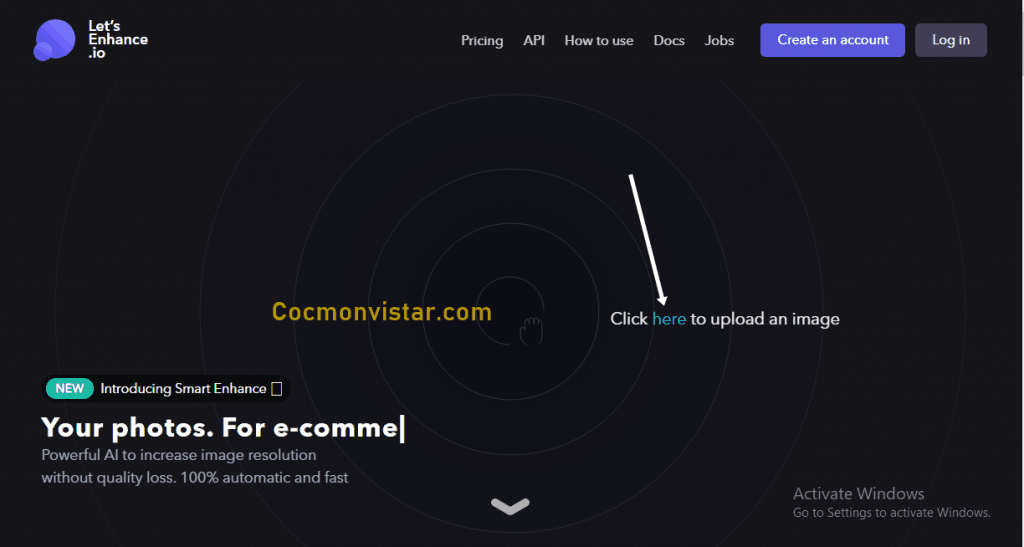
Situs Resmi :Letsenhance.io
Setelah itu klik tulisan Here di bagian click here to upload image, kemudian pilih foto yang ingin kamu tingkatkan resolusinya.
Nanti akan muncul jendela baru untuk pengaturan foto yang kamu pilih tadi. nah di sini kamu tinggal sesuaikan ukuran seperti yang kamu inginkan.
Untuk hasilnya kalian bisa pilih salah satu mau dalam bentuk JPG atau PNG. jika sudah klik start prosessing.
langkah terakhir adalah mengunduh hasil editan yakni dengan klik Download
Waifu2x
Sama dengan sebelumnya situs ini juga di rancang khusus untuk meningkatkan kualitas foto atau lebih tepatnya memperbaiki foto yang mempunyai resolusi rendah. untuk menggunakan tools ini kalian bisa masuk ke situs waifu2x dengan cara klik di sini.

Situs Resmi : waifu2x.udp.jp
Untuk memasukkan foto atau gambar yang ingin di perbaiki kalian bisa perhatikan di bagian image choosing kemudian klik choose file lalu pilih gambar kalian.
Kemudian atur tingkat noise reduction, style dan upscalling sesuai dengan kebutuhan kalian. jika kamu ingin memperbesar resolusi gambar, di bagian noise reduction pilih high dan di upscalling pilih 1.6 atau 2x.
Setelah selesai, beri tanda check list atau centang di bagian Im Not A Robot.
Selesai, klik convert.
Jika proses sudah selesai, nanti akan otomatis membuka tab baru yang menampilkan foto hasil editan dari waifu2x.
Dengan tools ini telah terbukti dapat mempertajam foto. bukan hanya itu waifu2x juga meningkatkan resolusi foto sehingga tidak membuat foto pecah ketika di zoom.
Meningkatkan Kualitas Foto via offline
Jika sebelumnya kita menggunakan metode online untuk meningkatkan kualitas foto kali ini kita akan menggunakan metode offline lebih tepatnya menggunakan bantuan aplikasi. yuk simak caranya di bawah ini.
Photoshop
Tips ini kita akan menggunakan aplikasi adobe photoshop untuk meningkatkan kualitas foto. seperti yang kita ketahui adobe photoshop merupakan tools terbaik untuk editing. berikut cara menaikkan resolusi foto dengan photoshop.
Pertama buka adobe photoshop kalian, kemudian masukkan foto yang akan di edit dengan cara klik File kemudian Open atau bisa juga dengan klik Tombol Ctrl+O pada keyboard.

Setelah itu buka image >> image size

Kemudian pada bagian Resolution kamu bisa isi sesuai keinginan kamu. saran saja isi dengan nilai yang lebih tinggi dari resolusi sebelumnya agar tidak pecah ketika di zoom. setelah itu klik OK.
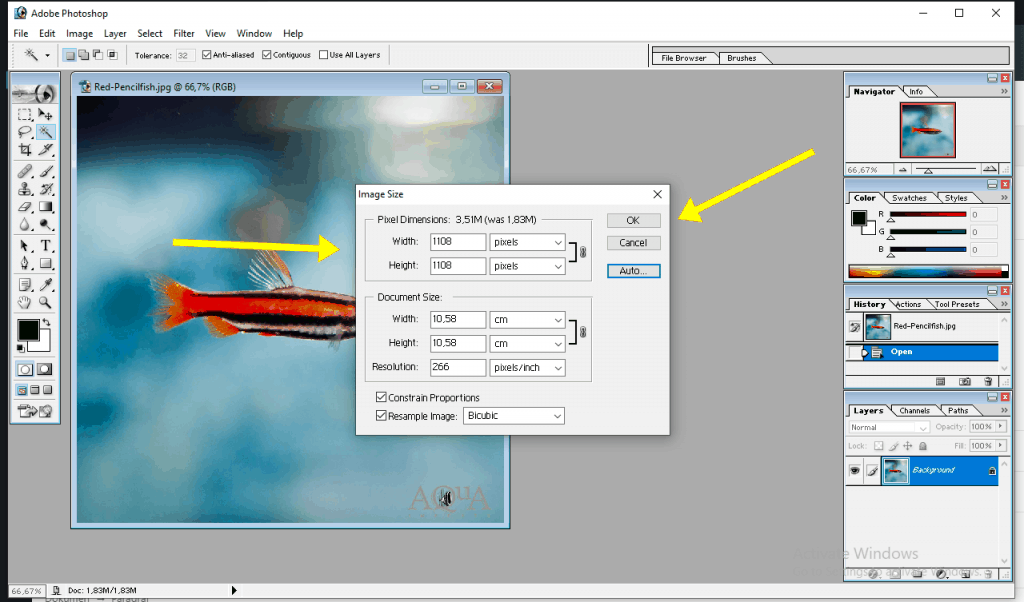
Jika sudah berhasil, sekarang ke tahap penyimpanan. simpan editan kalian dengan cara klik menu file kemudian Save As.
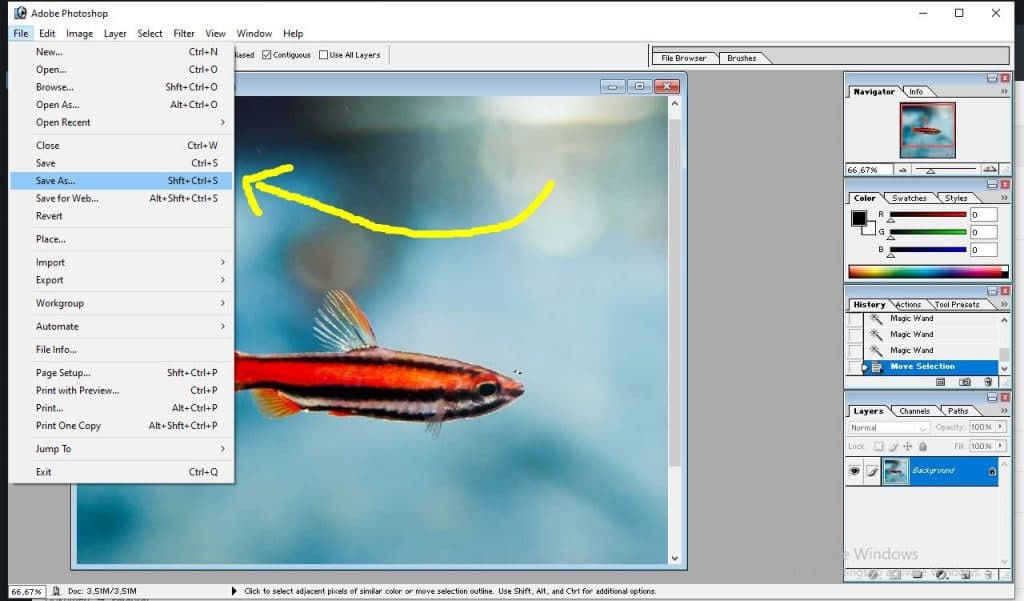
Paint
Jika sebelumnya kalian merasa ribet dan kesusahan. kali ini di jamin ga bikin pusing. karena tips ini menggunakan software paint yang tentunya sudah terkenal dan sangat bersahabat bagi seseorang yang awam sekalipun di dunia editing.
Pertama buka dulu aplikasi Paint kemudian masukkan foto yang ingin di edit.
Setelah itu klik Resize dan kemudian klik pixels
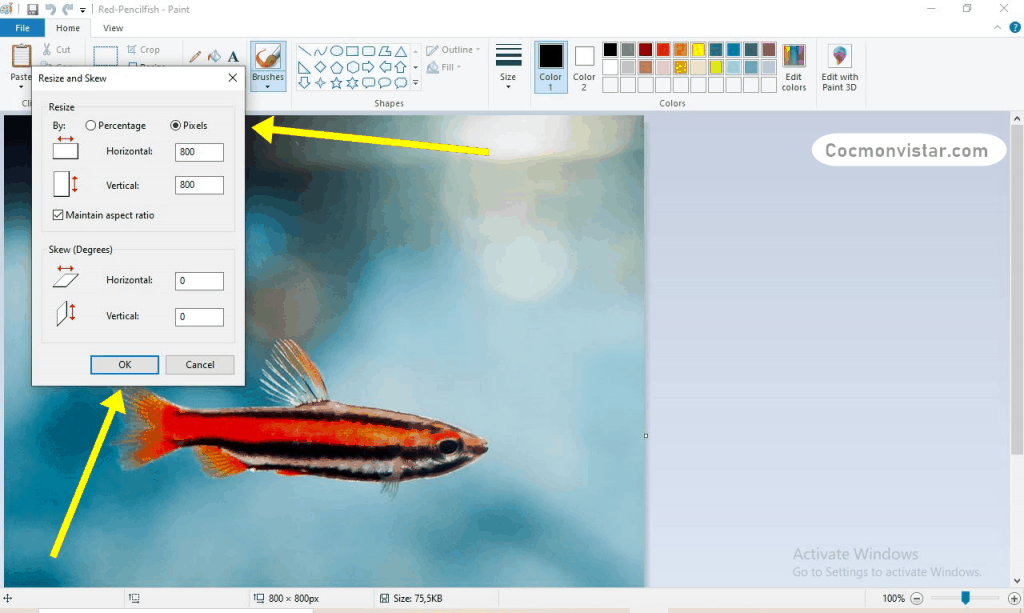
Kemudian atur lebar dan tinggi foto sesuai keinginan kamu di bagian Horizontal dan Vertical. setelah selesai klik OK.
Itulah beberapa cara untuk meningkatkan kualitas foto termudah work 100%. silahkan coba dan buktikan sendiri. mengkin itu dulu, jika masih ada pertanyaan seputar editing foto kalian bisa menulisnya di kolom komentar.
Semoga bermanfaat dan bisa membantu anda meningkatkan kualitas foto agar lebih tajam dan tidak pecah. berakal terimakasih sudah membaca artikel ini.




